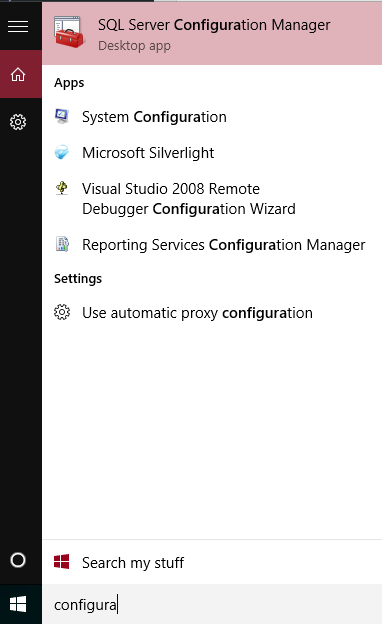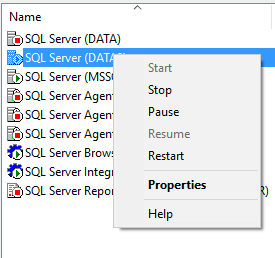"Genymotion - Sebagai developer Android, Genymotion merupakan emulator android yang sangat dapat dihandalkan untuk development aplikasi android anda. Dibandingkan dengan emulator bawaan SDK android yang sangat berat Genymotion dapat mengungguli fitur - fitur utama yang ada di Android Emulator terutama masalah kecepatan dan kebutuhan memory untuk menjalankan emulator.
Akan tetapi Genymotion secara bawaan tidak disertakan Aplikasi Google Maps maupun Google Services seperti Play Store, Google + dan sinkronisasi akun google di emulator Genymotion. Untuk mendapatkan service ini (Play Store, Google Service, Google Maps) anda harus installnya secara manual. Caranya sebagai berikut :
Cara install Google Apps (Play Store, Google Services, Google Maps) di Genymotion
- Install Arm Translation.
Kenapa Genymotion bisa lebih cepat dibandingkan dengan Emulator biasa karena ROM dari Genymotion dicompile dengan menggunakan mesin arsitektur x86, Jadi untuk install Google apps untuk Cyanogen anda harus menginstall Arm Translation terlebih dahulu melalui link berikut :
ARM Translation Installer v1.1 (Mirrors).
Setelah itu anda dapat drag n drop file tersebut ke Emulator Genymotion. Klik ok jika ada konfirmasi penginstalan dan berikut layar yang akan tampil jika anda berhasil menginstallnya.
Jika anda sudah berhasil install Arm translation,anda dapat restart adb dengan menggunakan command adb pada default Android SDK :adb reboot
Jika tidak mengerti langsung close saja emulator restart kembali emulator genymotion anda. - Install Gapps untuk Android diGenymotion
Jika step pertama sudah selesai selanjutnya adalah download aplikasi Google Apps tergantung dari versi android yang anda miliki.
(Notes: Lakukan pemilihan dengan teliti. Jika tidak Gapps akan mengalami masalah seperti Such No Connections di Google Play)
Sekarang download gapps pada link berikut : - Setelah itu drag and drop ke emulator android dan lakukan instalasi kembali.
- Jika sudah selesai anda berhasil install Gapps sekarang anda dapat restart kembali genymotion kemudian buka kembali emulator genymotion anda. Jika anda menemui pesan Google Play services has stopped ini normal karana versi Google Play services sudah lama dan sekarang update ke Google Play store dengan sign in ke akun anda dan update untuk memperbaikinya